* Det här inlägget är en del av iPhone LifeNyhetsbrevet Dagens Tips. Bli Medlem. *
Vill du veta hur man döljer musikköp från Family Sharing? Har du några filmer eller program som du vill hålla privata? När du använder Familjedelning får vissa familjemedlemmar (som barn) ibland saker på sina enheter som andra (gillar föräldrar) ville egentligen inte dela med alla, som när min favoritlåt (med tydlig text) dök upp på min 10-åring iPad! I det ögonblicket blev jag inspirerad att skriva en instruktion för hur du ställer in din familjedelning så att du kan dela det du vill, och hålla dold det du inte vill. Du kan använda din iPhone för att dölja app- och bokköp, men inte musik eller program, så det här tipset fokuserar på hur du använder din Mac för att dölja program, filmer och musik. Så här använder du din Mac för att dölja köp i Family Sharing.
Hur man döljer musik, program och filmer i familjedelning
Så här döljer du musik:
- Öppna musikapp på Mac.
- Från menyraden högst upp på skärmen väljer du konto.
- Tryck nu Köpt (det kan stå Familjeköp istället).
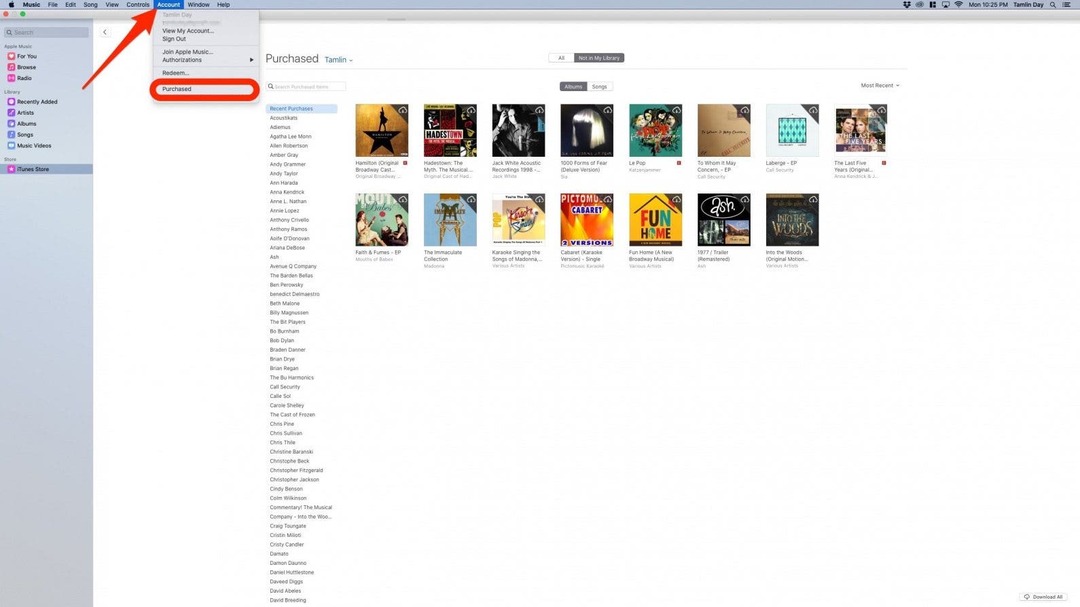
- Välj antingen Album eller Låtar, beroende på vad du vill dölja.
- Håll muspekaren över albumet eller låten tills en X-ikonen visas. Välj det X.

- Om du tillfrågas om bekräftelse, välj Dölj.
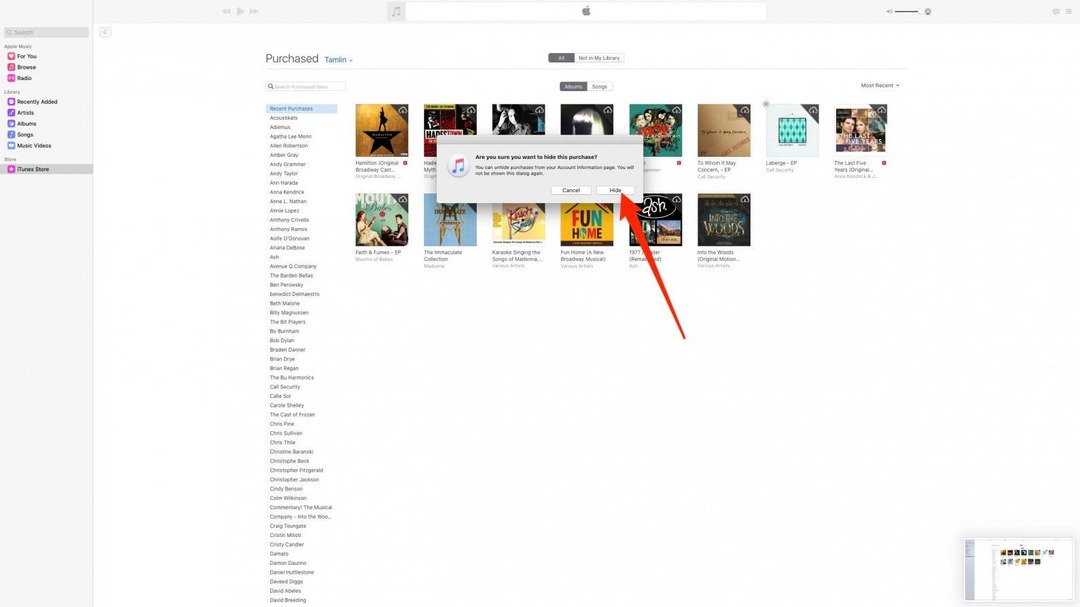
- Låten eller albumet kommer nu att döljas från Familjedelning.
Så här döljer du filmer och program:
- Öppna Apple TV-appen på Mac.
- Från menyraden högst upp på skärmen väljer du konto.
- Tryck nu Köpt (det kan stå Familjeköp istället).
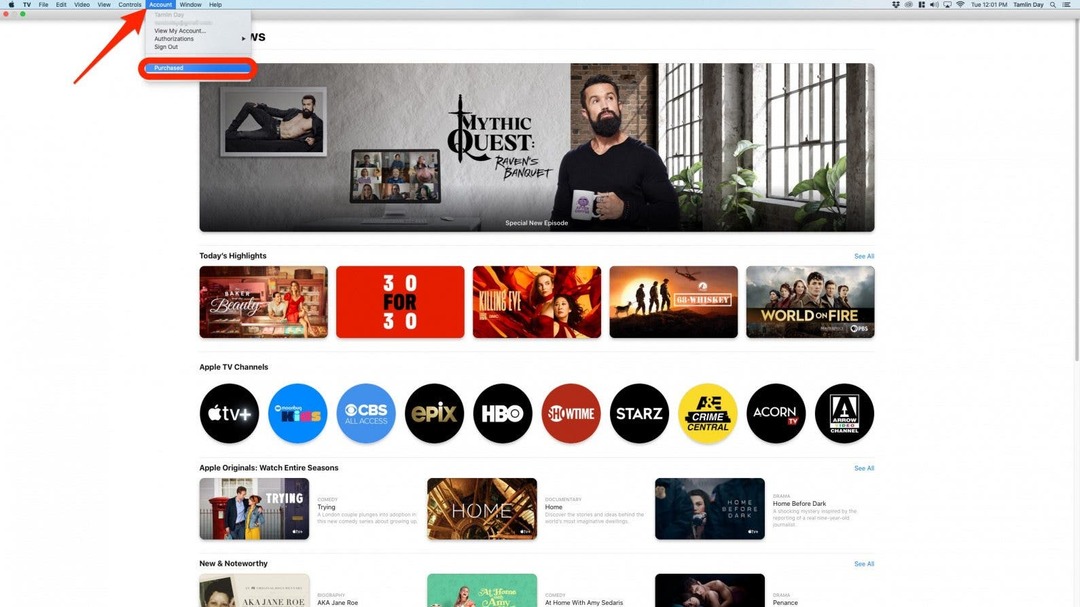
- Välj antingen Filmer eller TV program, beroende på vad du vill dölja.
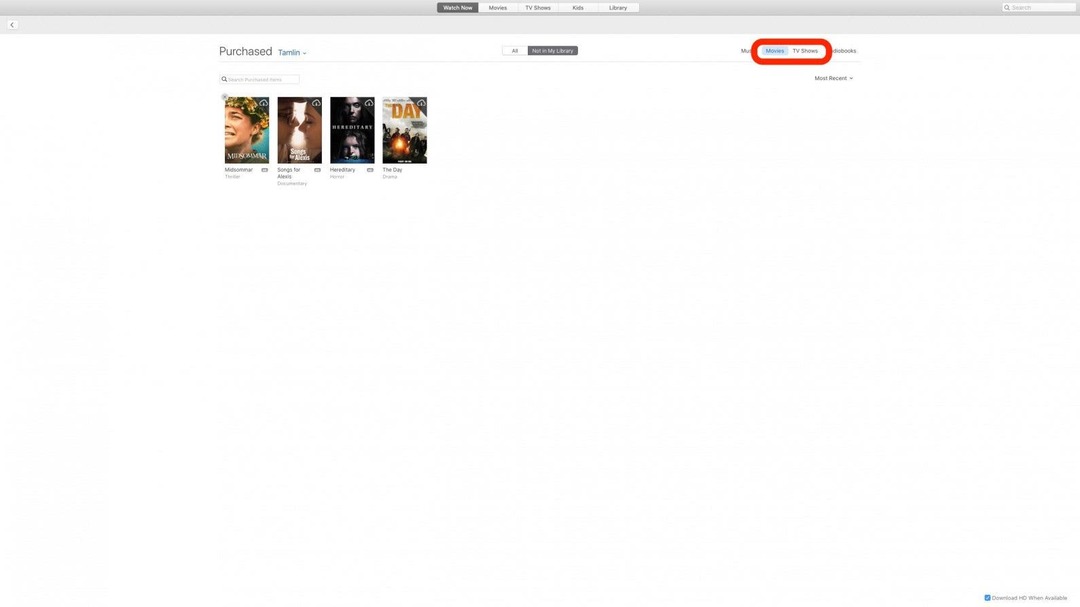
- Håll muspekaren över filmen eller låten tills en X-ikonen visas. Välj det X.
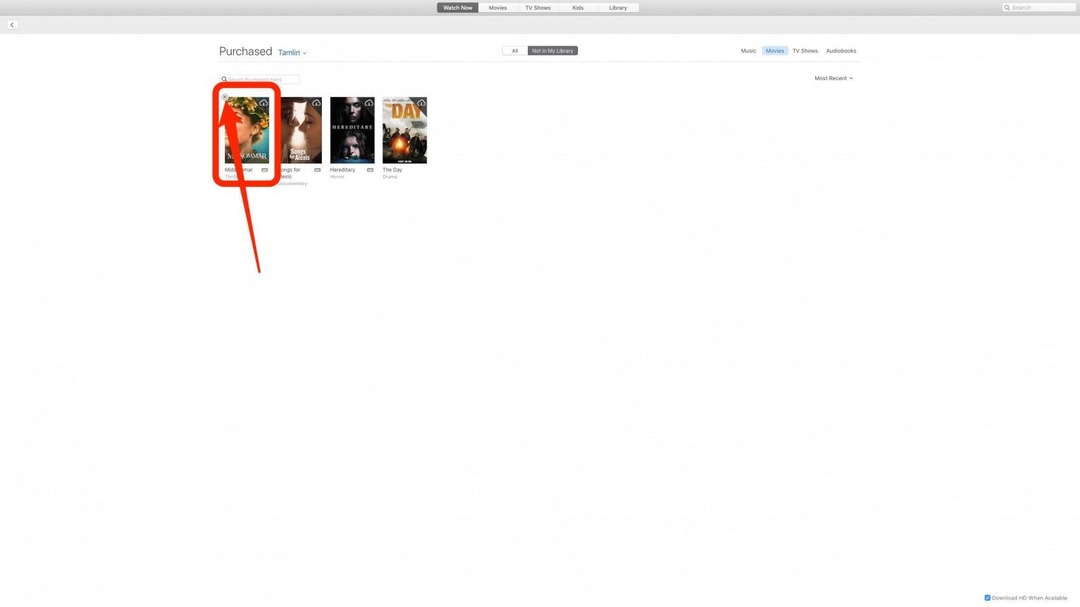
- Om du tillfrågas om bekräftelse, välj Dölj.
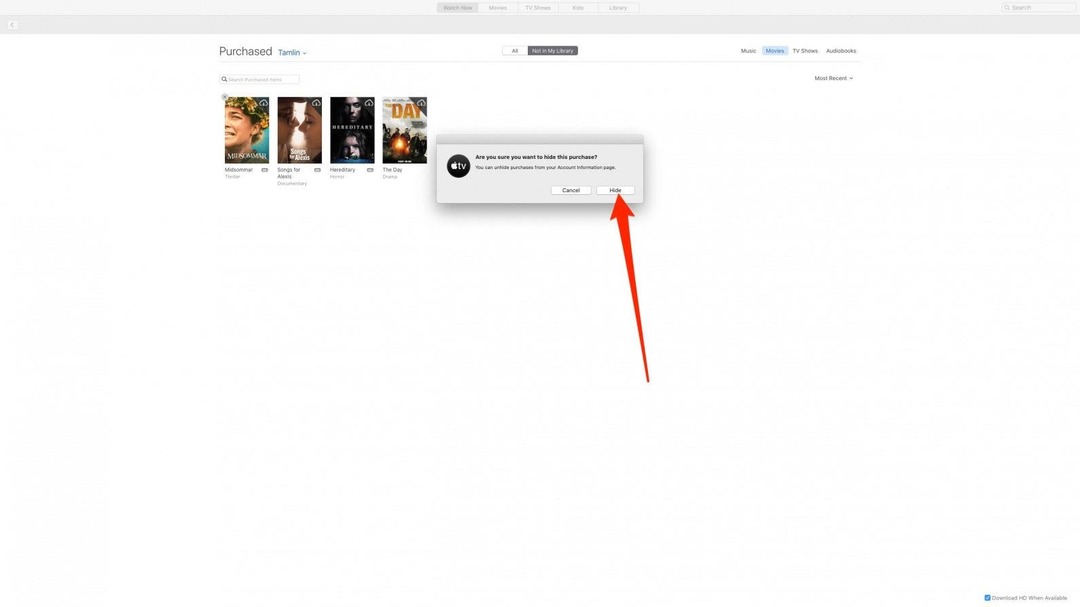
- Den filmen eller tv-serien kommer nu att döljas från Familjedelning.
Nu vet du hur du använder din Mac för att dölja inköp av musik, film eller program som du inte vill dela med familjen. För fler bra tips om familjedelning, t.ex hur man hittar familjedelningsköp på en iPhone, registrera dig för vår gratis nyhetsbrevet Dagens Tips.